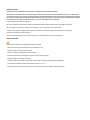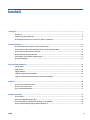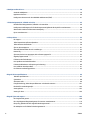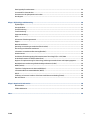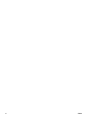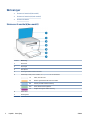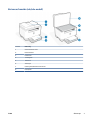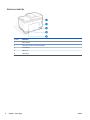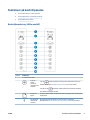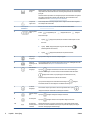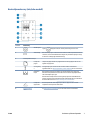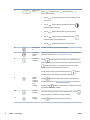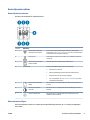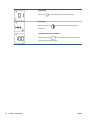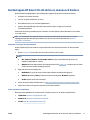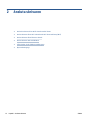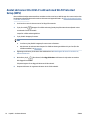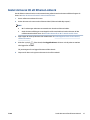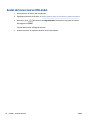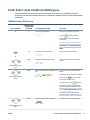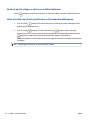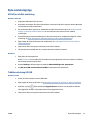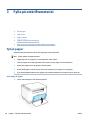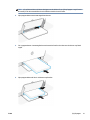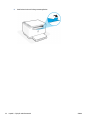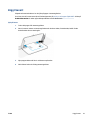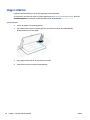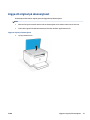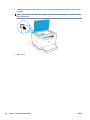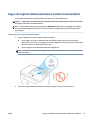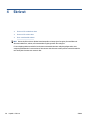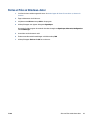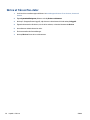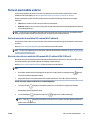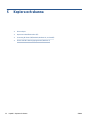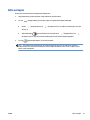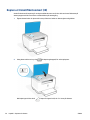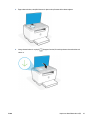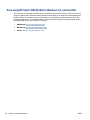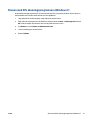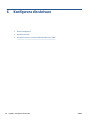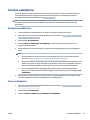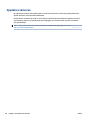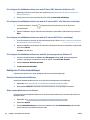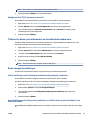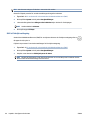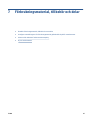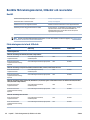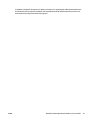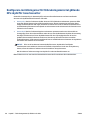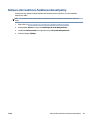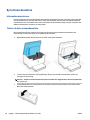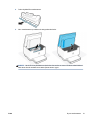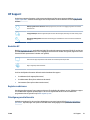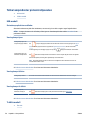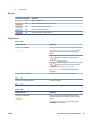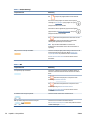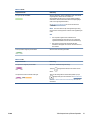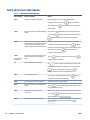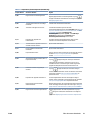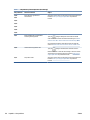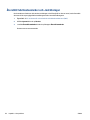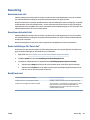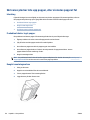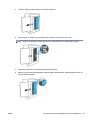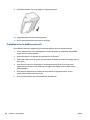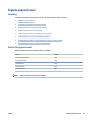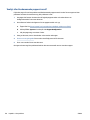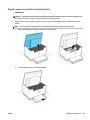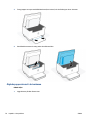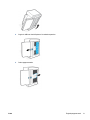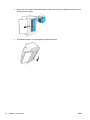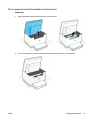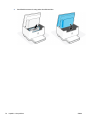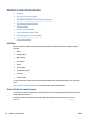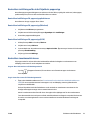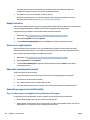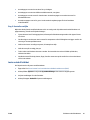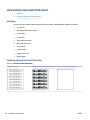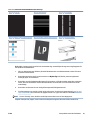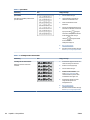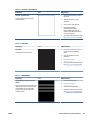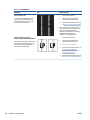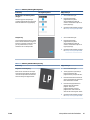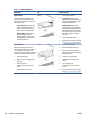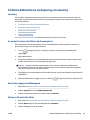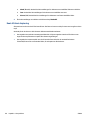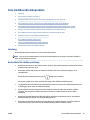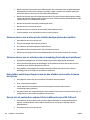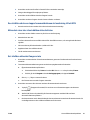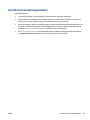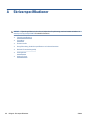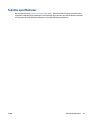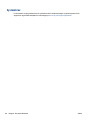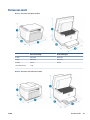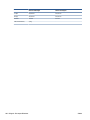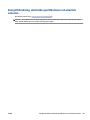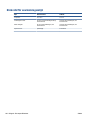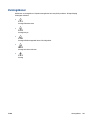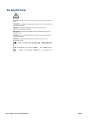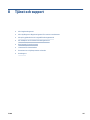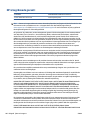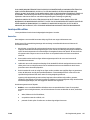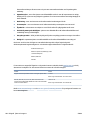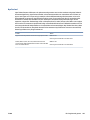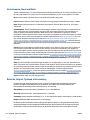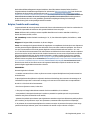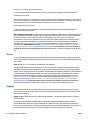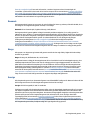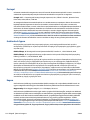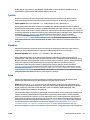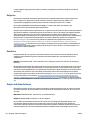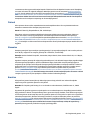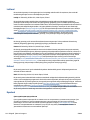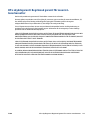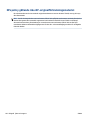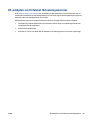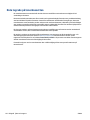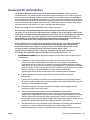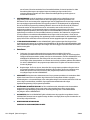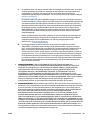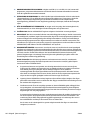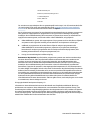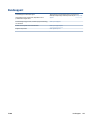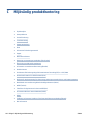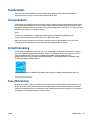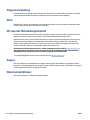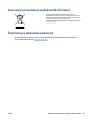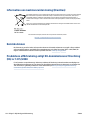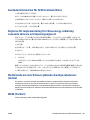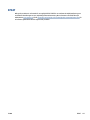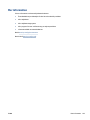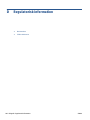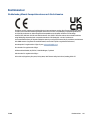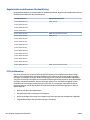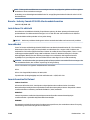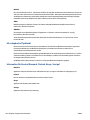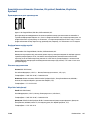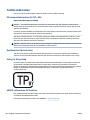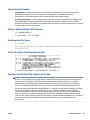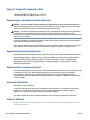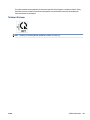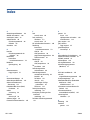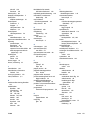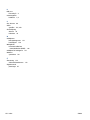HP LaserJet MFP M232-M237 Printer series Användarmanual
- Typ
- Användarmanual

Användarhandbok
HP LaserJet MFP M232-M237 series

Meddelanden från HP
INFORMATIONEN I DET HÄR DOKUMENTET KAN KOMMA ATT ÄNDRAS UTAN FÖREGÅENDE MEDDELANDE.
MED ENSAMRÄTT. DETTA MATERIAL FÅR INTE REPRODUCERAS, ANPASSAS ELLER ÖVERSÄTTAS UTAN FÖREGÅENDE SKRIFTLIGT TILLSTÅND FRÅN HP,
FÖRUTOM VAD SOM ÄR TILLÅTET ENLIGT LAGEN OM UPPHOVSRÄTT. DE ENDA GARANTIERNA FÖR HPS PRODUKTER OCH TJÄNSTER ÄR DE SOM ANGES I
DE UTTRYCKLIGA GARANTIERNA SOM MEDFÖLJER SÅDANA PRODUKTER OCH TJÄNSTER. INGET AV DETTA SKA ANSES UTGÖRA NÅGON EXTRA GARANTI.
HP ANSVARAR INTE FÖR TEKNISKA ELLER REDAKTIONELLA FEL ELLER UTELÄMNANDEN I DETTA DOKUMENT.
© Copyright 2020 HP Development Company, L.P.
Microsoft och Windows är registrerade varumärken eller märkesnamn tillhörande Microsoft Corporation i USA och/eller andra länder.
Mac, OS X, macOS och AirPrint är varumärken tillhörande Apple Inc. som är registrerade i USA och andra länder.
Energy Star och Energy Star-logotypen är USA-registrerade varumärken som tillhör United States Environmental Protection Agency.
Android är ett varumärke som tillhör Google LLC.
iOS är ett varumärke eller registrerat varumärke som tillhör Cisco i USA och andra länder och används under licens.
Säkerhetsinformation
Minska risken för skada genom att alltid följa säkerhetsanvisningarna.
- Läs noga alla anvisningar i den dokumentation som medföljer skrivaren.
- Följ alla varningar och instruktioner på produkten.
- Koppla ur produkten från vägguttaget innan du rengör den.
- Du får inte installera eller använda enheten i närheten av vatten eller när du är blöt.
- Installera produkten ordentligt på en stabil yta.
- Installera produkten så att sladden inte kan skadas och så att ingen kan trampa på eller snubbla på strömsladden.
- Om produkten inte fungerar som den ska kan du läsa avsnittet Lösa problem.
- Det nns inga delar inuti enheten som kan repareras av användaren. Överlåt servicearbetet åt kvalicerad personal.

Innehåll
1 Kom igång ..................................................................................................................................................... 1
Skrivarvyer ............................................................................................................................................................. 2
Funktioner på kontrollpanelen .............................................................................................................................. 5
Använd appen HP Smart för att skriva ut, skanna och hantera ......................................................................... 11
2 Ansluta skrivaren ........................................................................................................................................ 12
Anslut din skrivare till ett Wi-Fi-nätverk med HP Smart .................................................................................... 13
Anslut skrivaren till ett Wi-Fi-nätverk med Wi-Fi Protected Setup (WPS) ......................................................... 14
Anslut skrivaren till ett Ethernet-nätverk ........................................................................................................... 15
Anslut skrivaren med en USB-kabel .................................................................................................................... 16
Så här ändrar du de trådlösa inställningarna ..................................................................................................... 17
Byta anslutningstyp ............................................................................................................................................ 19
3 Fylla på utskriftsmaterial ............................................................................................................................ 20
Fyll på papper ...................................................................................................................................................... 20
Lägg i kuvert ........................................................................................................................................................ 23
Lägga i etiketter ................................................................................................................................................... 24
Lägga ett original på skannerglaset ................................................................................................................... 25
Lägg i ett original i dokumentmataren (endast vissa modeller) ........................................................................ 27
4 Skriv ut ....................................................................................................................................................... 28
Skriva ut från en Windows-dator ........................................................................................................................ 29
Skriva ut från en Mac-dator ................................................................................................................................. 30
Skriv ut med mobila enheter ............................................................................................................................... 31
5 Kopiera och skanna ...................................................................................................................................... 32
Göra en kopia ....................................................................................................................................................... 33
Kopiera ett identikationskort (ID) ...................................................................................................................... 34
Scan using HP Smart (iOS/Android, Windows 10, and macOS) ........................................................................... 36
Skanna med HPs skanningsprogramvara (Windows 7) ...................................................................................... 37
SVWW iii

6 Kongurera din skrivare ............................................................................................................................... 38
Använda webbtjänster ......................................................................................................................................... 39
Uppdatera skrivaren ............................................................................................................................................ 40
Kongurera skrivaren med den inbäddade webbservern (EWS) ........................................................................ 41
7 Förbrukningsmaterial, tillbehör och delar ..................................................................................................... 45
Beställa förbrukningsmaterial, tillbehör och reservdelar .................................................................................. 46
Kongurera inställningarna för förbrukningsmaterial gällande HPs skydd för tonerkassetter ....................... 48
Aktivera eller inaktivera funktionen Kassettpolicy ............................................................................................. 49
Byt ut tonerkassetten .......................................................................................................................................... 50
8 Lösa problem .............................................................................................................................................. 52
HP Support ........................................................................................................................................................... 53
Tolka lampmönster på kontrollpanelen .............................................................................................................. 54
Tolka skrivarens skärmkoder .............................................................................................................................. 58
Skriv ut skrivarrapporter ..................................................................................................................................... 61
Återställ fabriksstandarder och -inställningar ................................................................................................... 62
Kassett låg ........................................................................................................................................................... 63
Skrivaren plockar inte upp papper, eller så matas pappret fel ........................................................................... 64
Åtgärda papperstrassel ....................................................................................................................................... 67
Förbättra utskriftskvaliteten .............................................................................................................................. 78
Lösa problem med utskriftskvalitet .................................................................................................................... 82
Förbättra bildkvaliteten vid kopiering och skanning .......................................................................................... 89
Lösa trådlösa nätverksproblem .......................................................................................................................... 91
Lös Ethernet-anslutningsproblem ...................................................................................................................... 95
Bilaga A Skrivarspecikationer ....................................................................................................................... 96
Tekniska specikationer ...................................................................................................................................... 97
Systemkrav .......................................................................................................................................................... 98
Skrivarens mått ................................................................................................................................................... 99
Energiförbrukning, elektriska specikationer och akustisk emission ............................................................. 101
Räckvidd för användningsmiljö ......................................................................................................................... 102
Varningsikoner ................................................................................................................................................... 103
Varning för laser ................................................................................................................................................ 104
Bilaga B Tjänst och support ........................................................................................................................... 105
HP:s begränsade garanti ................................................................................................................................... 106
HP:s skyddsgaranti: Begränsad garanti för LaserJet-tonerkassetter .............................................................. 119
HPs policy gällande icke-HP-originalförbrukningsmaterial ............................................................................. 120
HP-webbplats om förfalskat förbrukningsmaterial ......................................................................................... 121
iv SVWW

Data lagrade på tonerkassetten ....................................................................................................................... 122
Licensavtal för slutanvändare ........................................................................................................................... 123
Garantiservice vid självreparation av kunden ................................................................................................... 128
Kundsupport ...................................................................................................................................................... 129
Bilaga C Miljövänlig produkthantering ........................................................................................................... 130
Skydda miljön .................................................................................................................................................... 131
Ozonproduktion ................................................................................................................................................. 131
Strömförbrukning .............................................................................................................................................. 131
Tonerförbrukning .............................................................................................................................................. 131
Pappersanvändning ........................................................................................................................................... 132
Plast ................................................................................................................................................................... 132
HP LaserJet förbrukningsmaterial .................................................................................................................... 132
Papper ................................................................................................................................................................ 132
Materialrestriktioner ......................................................................................................................................... 132
Kassering av utrustning av användare (EU och Indien) .................................................................................... 133
Återvinning av elektronisk maskinvara ............................................................................................................ 133
Information om maskinvaruåtervinning (Brasilien) ......................................................................................... 134
Kemiska ämnen ................................................................................................................................................. 134
Produktens elförbrukning enligt EU-kommissionens förordning (EG) nr 1275/2008 ..................................... 134
Användarinformation för SEPA Ecolabel (Kina) ................................................................................................ 135
Reglerna för implementering för China energy-märkning avseende skrivare och kopieringsapparat ........... 135
Meddelande om restriktioner gällande skadliga substanser (Indien) .............................................................. 135
WEEE (Turkiet) ................................................................................................................................................... 135
Tabell över farliga ämnen och dess innehåll (Kina) .......................................................................................... 136
Informationsblad om materialsäkerhet (MSDS) ............................................................................................... 136
EPEAT ................................................................................................................................................................. 137
Förklaring av Presence Condition of the Restricted Substances Marking (Taiwan) ......................................... 138
Mer information ................................................................................................................................................. 139
Bilaga D Regulatorisk information ................................................................................................................. 140
Bestämmelser ................................................................................................................................................... 141
Trådlös deklaration ........................................................................................................................................... 146
Index ........................................................................................................................................................... 150
SVWW v

vi SVWW

Skrivarvyer
●
Skrivarens framsida (d/dw-modell)
●
Skrivarens framsida (sdn/sdw-modell)
●
Skrivarens baksida
Skrivarens framsida (d/dw-modell)
Funktion Beskrivning
1 Skannerlock
2 Skannerglas
3 Kontrollpanel
4 Utmatningsfack/åtkomstlucka till kassett
5 Statuslampa (endast på vissa modeller). Se Lampmönster för mer information.
Vit Inaktiv, vilar eller i drift
Gul Behöver uppmärksamhet då ett fel har inträat
Blå Statusen på trådlös nätverksanslutning
Grön Startar, bearbetar eller uppdaterar
Lila Kongurationsläge för trådlös anslutning
6 Fackets lucka
7 Inmatningsfack
2 Kapitel 1 Kom igång SVWW

Skrivarens framsida (sdn/sdw-modell)
Funktion Beskrivning
1 Dokumentmatarens lucka
2 Dokumentmatare
3 Fackets lucka
4 Inmatningsfack
5 Skannerlock
6 Skannerglas
7 Utmatningsfack/åtkomstlucka till kassett
8 Kontrollpanel
SVWW Skrivarvyer 3

Skrivarens baksida
Funktion Beskrivning
1 Bakre USB-port
2 Ethernetport (endast vissa nätverksmodeller)
3 Strömtillförsel
4 Bakre lucka
5 Säkerhetslås
4 Kapitel 1 Kom igång SVWW

Funktioner på kontrollpanelen
●
Kontrollpanelens vy (d/dw-modell)
●
Kontrollpanelens vy (sdn/sdw-modell)
●
Kontrollpanelens skärm
Kontrollpanelens vy (d/dw-modell)
Funktion Beskrivning
1 Kontrollpanelens lampor
Knapp för
trådlös
anslutning
(endast på vissa
modeller)
Tryck på (knappen för trådlös anslutning) för att slå på eller stänga av den
trådlösa anslutningen. Se
Trådlös status på skrivaren för mer information.
Tryck på och håll (knappen för trådlös anslutning) nedtryckt för att ställa in
den trådlösa anslutningen med WPS.
Lampan för
papper
Lampan för papper blinkar när pappersfacket har slut på papper eller när det uppstår
ett pappersfel.
Varningslampa
(Endast USB-
modeller)
Varningslampa lyser eller blinkar när skrivaren behöver användarens
uppmärksamhet. Se Tolka lampmönster på kontrollpanelen för mer information.
SVWW Funktioner på kontrollpanelen 5

Kassettens
lampa
När Kassettens lampa lyser indikerar den att kassettens tonern är låg. Om Kassettens
lampa blinkar kan du fortsätta skriva ut till Varningslampa blinkar eller statuslampan
lyser gult.
Om Kassettens lampa blinkar och Varningslampa lyser eller statusfältet visar gult har
ett problem med kassetten uppstått. Sätt tillbaka eller byt ut kassetten för att
fortsätta skriva ut. Se Ta bort och byta ut tonerkassetten.
Lampan för
öppen lucka
Denna lampa blinkar under läget Kopiera ID-kort. Öppna locket och vänd originalet
för att kopiera den andra sidan.
2 Kontrollpanel
ens skärm
Se Tolka skrivarens skärmkoder för en lista med skrivarens skärmkoder.
3 Kopieringsalter
nativ
Använd (knappen Meny) och (knappen Minus) och (knappen
Plus) såsom följer:
1. Tryck på (knappen Plus/minus) för att ställa in antalet kopior som ska
skrivas ut.
2. Tryck på (knappen Meny) för att gå till nästa alternativ,
(inställningsikonen för Kontrast).
3. Tryck på (knappen Plus/minus) för att justera kontrasten.
4 Kopierings-
knapp/ljus
Tryck på denna knapp för att starta ett kopieringsjobb.
5 Knapp för
kopiering av ID-
kort
Tryck på denna knapp för att starta kopieringsprocessen av ett tvåsidigt ID-kort eller
liknande dokument. Se Kopiera ett identikationskort (ID).
6 Informations-
knapp/ljus
Tryck på (knappen Information) för att skriva ut en sammanfattning av
skrivarens inställningar och status. Om ett skrivarfel
inträar tänds eller blinkar
(knappen Information). Tryck på knappen samt kontrollera och följ
instruktionerna på den utskrivna sidan för att lösa felet.
Tryck på den här knappen för att slutföra auktoriseringen om (knappen
Information) blinkar när du kongurerar en trådlöst anslutning.
7 Fortsätta-
knapp/ljus
Om Fortsätta-lampan lyser behöver skrivaren uppmärksamhet. Tryck på
(knappen Fortsätt) för att bekräfta och återuppta utskriften.
8 Avbryta-knapp/
ljus
Tryck på (knappen Avbryt) för att avbyta en utskrift.
9 Strömbrytare
Tryck på (knappen Ström) för att slå på eller stänga av skrivaren.
10 Statuslampa
(endast på vissa
modeller)
När Statuslampa lyser är skrivaren redo att skriva ut. När lampan blinkar startar
skrivaren, tar emot utskriftsdata eller avbryter ett jobb. När lampan lyser svagt är
skrivaren i viloläge (låg strömförbrukning).
6 Kapitel 1 Kom igång SVWW

Kontrollpanelens vy (sdn/sdw-modell)
Funktion Beskrivning
1 Strömbrytare
Tryck på (knappen Ström) för att slå på eller stänga av skrivaren.
2 Statuslampa När Statuslampa lyser är skrivaren redo att skriva ut. När lampan blinkar startar
skrivaren, tar emot utskriftsdata eller avbryter ett jobb. När lampan lyser svagt
är skrivaren i viloläge (låg strömförbrukning).
3 Kontrollpanelens lampor
Lampan för
papper
Lampan för papper blinkar när pappersfacket har slut på papper eller när det
uppstår ett pappersfel.
Varningslamp
a
Varningslampa lyser eller blinkar när skrivaren behöver användarens
uppmärksamhet. Se Tolka lampmönster på kontrollpanelen för mer information.
Kassettens
lampa
När Kassettens lampa lyser indikerar den att kassettens tonern är låg. Om
Kassettens lampa blinkar kan du fortsätta skriva ut till Varningslampa blinkar
eller statuslampan lyser gult.
Om Kassettens lampa blinkar och Varningslampa lyser eller statusfältet visar
gult har ett problem med kassetten uppstått. Sätt tillbaka eller byt ut kassetten
för att fortsätta skriva ut. Se Ta bort och byta ut tonerkassetten.
Lampan för
öppen lucka
Denna lampa blinkar under läget Kopiera ID-kort. Öppna locket och vänd
originalet för att kopiera den andra sidan.
4 Kontrollpanelens
skärm
Se Tolka skrivarens skärmkoder för en lista med skrivarens skärmkoder.
SVWW Funktioner på kontrollpanelen 7

5 Kopieringsalte
rnativ
Använd (knappen Meny) och (knappen Minus) och
(knappen Plus) såsom följer:
1. Tryck på (knappen Plus/minus) för att ställa in antalet kopior som
ska skrivas ut.
2. Tryck på (knappen Meny) för att gå till nästa alternativ,
(inställningsikonen för Kontrast).
3. Tryck på (knappen Plus/minus) för att justera kontrasten.
4. Tryck på (knappen Meny) för att gå till nästa alternativ,
(inställningsikonen för Förminska/förstora).
5. Tryck på (knappen Plus/minus) för att justera storleken.
6 Kopieringskna
pp
Tryck på denna knapp för att starta ett kopieringsjobb.
7 Knapp för
kopiering av
ID-kort
Tryck på denna knapp för att starta kopieringsprocessen av ett tvåsidigt ID-kort
eller liknande dokument. Se Kopiera ett identikationskort (ID).
8 Informations-
knapp/ljus
Tryck på (knappen Information) för att skriva ut en sammanfattning av
skrivarens inställningar och status. Om ett skrivarfel
inträar tänds eller blinkar
(knappen Information). Tryck på knappen samt kontrollera och följ
instruktionerna på den utskrivna sidan för att lösa felet.
Tryck på den här knappen för att slutföra auktoriseringen om (knappen
Information) blinkar när du kongurerar en trådlöst anslutning.
9 Knapp för
trådlös
anslutning
(endast på
vissa
modeller)
Tryck på (knappen för trådlös anslutning) för att slå på eller stänga av
den trådlösa anslutningen. Se
Trådlös status på skrivaren för mer information.
Tryck på och håll (knappen för trådlös anslutning) nedtryckt för att ställa
in den trådlösa anslutningen med WPS.
10 Fortsätta-
knapp/ljus
Om Fortsätta-lampan lyser behöver skrivaren uppmärksamhet. Tryck på
(knappen Fortsätt) för att bekräfta och återuppta utskriften.
11 Avbryta-
knapp/ljus
Tryck på (knappen Avbryt) för att avbryta en utskrift.
8 Kapitel 1 Kom igång SVWW

Kontrollpanelens skärm
Kontrollpanelens element
Skrivarens kontrollpanel har följande element.
Funktion Beskrivning
1 Ikon för trådlös anslutning
(endast på vissa modeller)
Om ikonen för trådlös anslutning lyser nns det en stabil trådlös
anslutning. Se Trådlös status på skrivaren om en ikon med utropstecken
visas bredvid ikonen för trådlös anslutning.
2 Ethernet-ikon Detta indikerar att skrivaren är ansluten via en trådbunden (Ethernet)
anslutning.
3 Ikon för Wi-Fi Direct (endast
trådlös modeller)
Ikonen för Wi-Fi Direct indikerar att Wi-Fi Direct är på.
4 Teckenfönster Beroende på det aktuella läget visar tecknen följande:
● Antal kopior som skrivs ut
● Kopieringsinställningar (kontrast samt förminska/förstora)
● Animering som visar att enheten är upptagen
● Fel- och statuskoder. Se Tolka skrivarens skärmkoder för en lista
med skrivarens skärmkoder.
5 Ikonen Förminska/förstora
(skala)
När ikonen visas, visar teckenfönstret den aktuella skalningsfaktorn (i
procent).
6 Ikonen Ljusare/mörkare
(kontrast)
När ikonen visas, visar teckenfönstret kontrastinställningen (som ett
diagram).
7 Ikonen för Antal kopior När ikonen visas, visar teckenfönstret hur många kopior som för
tillfället har valts för utskrift.
Kontrollpanelens lägen
Hur kontrollpanelens skärm ser ut ändras beroende på vilket läge skrivaren är i. Tre vanliga visningslägen
visas nedan.
SVWW Funktioner på kontrollpanelen 9

Kopieringsläge
Skärmen visar (ikonen för Antal kopior) och antalet valda kopior.
Kontrastläge
Skärmen visar ikonen för (ikonen för Ljusare/mörkare) och den aktuella
inställningen.
Skalningsläge (endast på vissa modeller)
Displayen visar ikonen för (ikonen för Förminska/förstora) och den aktuella
skalan (i procent av originalstorleken).
10 Kapitel 1 Kom igång SVWW

Använd appen HP Smart för att skriva ut, skanna och hantera
Appen HP Smart kan hjälpa dig att utföra många olika uppgifter på din skrivare, inklusive följande:
● Kongurera och anslut skrivaren.
● Skriv ut och skanna dokument och foton.
● Dela dokument via e-post och andra applikationer.
● Hantera skrivarinställningar, kontrollera skrivarstatus, skriva ut rapporter och beställ
förbrukningsmaterial.
Stöd för HP Smart nns på mobila enheter och datorer som körs på iOS, Android, Windows 10 och macOS
10.13 och senare.
OBS! För närvarande nns appen HP Smart eventuellt inte på alla språk. Vissa funktioner är endast
tillgängliga på specika skrivare eller modeller. HP Smart har inte stöd för alla lformat. Se Få mer
information om HP Smart.
Så installerar och öppna du appen HP Smart
Slutför följande steg för att installera och öppna HP Smart samt ansluta din skrivare och börja använda
appen.
1. Besök 123.hp.com för att ladda ned och installera HP Smart på din enhet.
OBS!
● iOS-, Android-, Windows 10- och macOS-enheter: Du kan också ladda ned HP Smart från
respektive appbutiker för enheten.
● Windows 7: Du kan ladda ned HP-skrivarprogramvaran från 123.hp.com , installera den och sedan
ansluta skrivaren trådlöst med programvaran.
2. Öppna HP Smart efter installationen.
● iOS/Android: Tryck på HP Smart på den mobila enhetens skrivbord eller appmeny.
● Windows 10: Klicka på Start på datorns skrivbord och välj sedan HP Smart i applistan.
● macOS: Välj HP Smart från Launchpad.
3. Anslut skrivaren trådlöst med HP Smart. Se Anslut din skrivare till ett Wi-Fi-nätverk med HP Smart.
4. Skapa ett HP-konto och registrera skrivaren när du så blir ombedd.
Få mer information om HP Smart
Besök din enhets webbplats för att läsa om hur du ansluter, skriver ut och skannar med HP Smart:
● iOS/Android: www.hp.com/go/hpsmart-help
● Windows 10: www.hp.com/go/hpsmartwin-help
● macOS: www.hp.com/go/hpsmartmac-help
SVWW Använd appen HP Smart för att skriva ut, skanna och hantera 11

2 Ansluta skrivaren
●
Anslut din skrivare till ett Wi-Fi-nätverk med HP Smart
●
Anslut skrivaren till ett Wi-Fi-nätverk med Wi-Fi Protected Setup (WPS)
●
Anslut skrivaren till ett Ethernet-nätverk
●
Anslut skrivaren med en USB-kabel
●
Så här ändrar du de trådlösa inställningarna
●
Byta anslutningstyp
12 Kapitel 2 Ansluta skrivaren SVWW

Anslut din skrivare till ett Wi-Fi-nätverk med HP Smart
OBS! Det här avsnittet gäller endast trådlösa skrivare.
Installera appen HP Smart på din dator eller mobila enhet och använd den för att kongurera eller ansluta
skrivaren till ditt Wi-Fi-nätverk.
Se HP Smart för information om hur du använder Använd appen HP Smart för att skriva ut, skanna och
hantera inklusive var du kan ladda ned appen.
1. Kontrollera att din dator eller den mobila enheten är ansluten till ditt Wi-Fi-nätverk. Aktivera Bluetooth
och platstjänster på din mobila enhet.
OBS! HP Smart använder Bluetooth för konguration av skrivaren. Den har inte stöd för utskrift med
Bluetooth.
2. Om din skrivares Wi-Fi-funktion var avstängd innan måste du se till att den är på. Se Så slår du på eller
stänger av skrivarens trådlösa funktioner för mer information om statusen för den trådlösa
anslutningen.
3. Återställ skrivarens nätverksinställningar om skrivaren inte längre är kongurationsläget för trådlös
anslutning. Se Så här återställer du nätverksinställningarna till standardinställningarna.
OBS! För vissa skrivare eller modeller börjar den lila lampan att blinka långsamt på Statuslampa-
fältet, alternativt blinkar lampan för trådlös anslutning när skrivaren är i kongurationsläge för trådlös
anslutning.
4. Öppna appen HP Smart på din dator eller mobila enhet. Se Använd appen HP Smart för att skriva ut,
skanna och hantera.
5. Klick eller tryck på (Plus-ikonen) eller Lägg till skrivare i HP Smart och välj sedan att markera
eller lägga till en skrivare. Tillåt Bluetooth- och platsbehörigheter om du så uppmanas.
Följ anvisningarna för att lägga till skrivaren till ditt nätverk.
6. Skapa ett HP-konto och registrera skrivaren när du så blir ombedd.
OBS! När skrivaren är ansluten slutar lampan för trådlös anslutning att blinka och lyser fast (för alla
trådlösa modeller). Se Skrivarvyer.
SVWW Anslut din skrivare till ett Wi-Fi-nätverk med HP Smart 13

Anslut skrivaren till ett Wi-Fi-nätverk med Wi-Fi Protected
Setup (WPS)
Denna trådlösa kongurationsmetod kan användas om din router har en WPS-knapp. Om routern inte har den
här knappen rekommenderas att du ansluter skrivaren med appen HP Smart. Se Anslut din skrivare till ett Wi-
Fi-nätverk med HP Smart.
1. Se till att din router och skrivare inte är för långt från varandra.
2.
Tryck på och håll (knappen för trådlös anslutning) nedtryckt på skrivarens kontrollpanel i minst
tre sekunder för att starta WPS.
Lampa för trådlös anslutning blinkar.
3. Tryck på WPS-knappen på routern.
OBS!
● Se till att trycka på WPS-knappen på routern inom två minuter.
● När skrivaren är ansluten slutar lampan för trådlös anslutning att blinka och lyser fast (för alla
trådlösa modeller). Se Skrivarvyer.
4. Öppna appen HP Smart på din dator eller mobila enhet. Se Använd appen HP Smart för att skriva ut,
skanna och hantera.
5. Klick eller tryck på (Plus-ikonen) eller Lägg till skrivare i HP Smart och välj sedan att markera
eller lägga till en skrivare.
Följ anvisningarna för att lägga till skrivaren till ditt nätverk.
6. Skapa ett HP-konto och registrera skrivaren när du så blir ombedd.
14 Kapitel 2 Ansluta skrivaren SVWW
Sidan laddas...
Sidan laddas...
Sidan laddas...
Sidan laddas...
Sidan laddas...
Sidan laddas...
Sidan laddas...
Sidan laddas...
Sidan laddas...
Sidan laddas...
Sidan laddas...
Sidan laddas...
Sidan laddas...
Sidan laddas...
Sidan laddas...
Sidan laddas...
Sidan laddas...
Sidan laddas...
Sidan laddas...
Sidan laddas...
Sidan laddas...
Sidan laddas...
Sidan laddas...
Sidan laddas...
Sidan laddas...
Sidan laddas...
Sidan laddas...
Sidan laddas...
Sidan laddas...
Sidan laddas...
Sidan laddas...
Sidan laddas...
Sidan laddas...
Sidan laddas...
Sidan laddas...
Sidan laddas...
Sidan laddas...
Sidan laddas...
Sidan laddas...
Sidan laddas...
Sidan laddas...
Sidan laddas...
Sidan laddas...
Sidan laddas...
Sidan laddas...
Sidan laddas...
Sidan laddas...
Sidan laddas...
Sidan laddas...
Sidan laddas...
Sidan laddas...
Sidan laddas...
Sidan laddas...
Sidan laddas...
Sidan laddas...
Sidan laddas...
Sidan laddas...
Sidan laddas...
Sidan laddas...
Sidan laddas...
Sidan laddas...
Sidan laddas...
Sidan laddas...
Sidan laddas...
Sidan laddas...
Sidan laddas...
Sidan laddas...
Sidan laddas...
Sidan laddas...
Sidan laddas...
Sidan laddas...
Sidan laddas...
Sidan laddas...
Sidan laddas...
Sidan laddas...
Sidan laddas...
Sidan laddas...
Sidan laddas...
Sidan laddas...
Sidan laddas...
Sidan laddas...
Sidan laddas...
Sidan laddas...
Sidan laddas...
Sidan laddas...
Sidan laddas...
Sidan laddas...
Sidan laddas...
Sidan laddas...
Sidan laddas...
Sidan laddas...
Sidan laddas...
Sidan laddas...
Sidan laddas...
Sidan laddas...
Sidan laddas...
Sidan laddas...
Sidan laddas...
Sidan laddas...
Sidan laddas...
Sidan laddas...
Sidan laddas...
Sidan laddas...
Sidan laddas...
Sidan laddas...
Sidan laddas...
Sidan laddas...
Sidan laddas...
Sidan laddas...
Sidan laddas...
Sidan laddas...
Sidan laddas...
Sidan laddas...
Sidan laddas...
Sidan laddas...
Sidan laddas...
Sidan laddas...
Sidan laddas...
Sidan laddas...
Sidan laddas...
Sidan laddas...
Sidan laddas...
Sidan laddas...
Sidan laddas...
Sidan laddas...
Sidan laddas...
Sidan laddas...
Sidan laddas...
Sidan laddas...
Sidan laddas...
Sidan laddas...
Sidan laddas...
Sidan laddas...
Sidan laddas...
Sidan laddas...
Sidan laddas...
Sidan laddas...
Sidan laddas...
-
 1
1
-
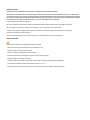 2
2
-
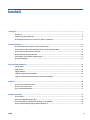 3
3
-
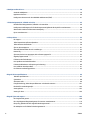 4
4
-
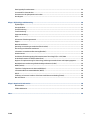 5
5
-
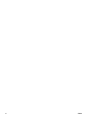 6
6
-
 7
7
-
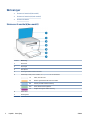 8
8
-
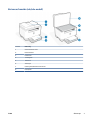 9
9
-
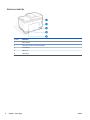 10
10
-
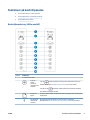 11
11
-
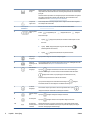 12
12
-
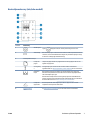 13
13
-
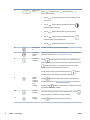 14
14
-
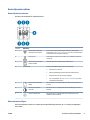 15
15
-
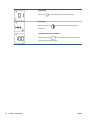 16
16
-
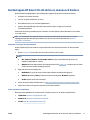 17
17
-
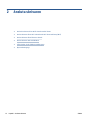 18
18
-
 19
19
-
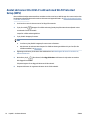 20
20
-
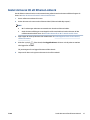 21
21
-
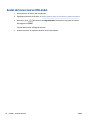 22
22
-
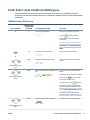 23
23
-
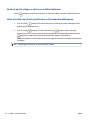 24
24
-
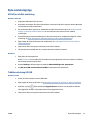 25
25
-
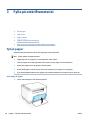 26
26
-
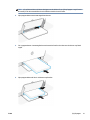 27
27
-
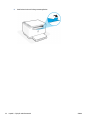 28
28
-
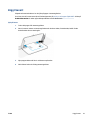 29
29
-
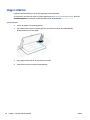 30
30
-
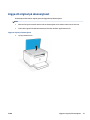 31
31
-
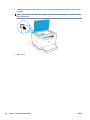 32
32
-
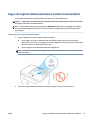 33
33
-
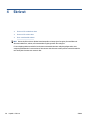 34
34
-
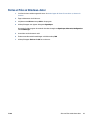 35
35
-
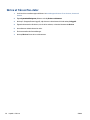 36
36
-
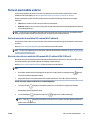 37
37
-
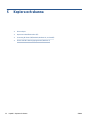 38
38
-
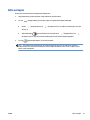 39
39
-
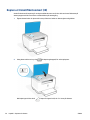 40
40
-
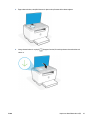 41
41
-
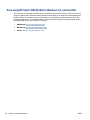 42
42
-
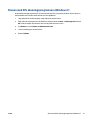 43
43
-
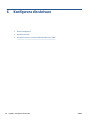 44
44
-
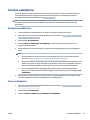 45
45
-
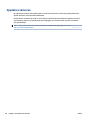 46
46
-
 47
47
-
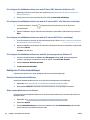 48
48
-
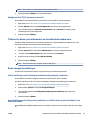 49
49
-
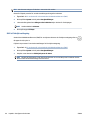 50
50
-
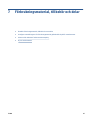 51
51
-
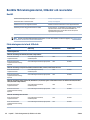 52
52
-
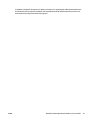 53
53
-
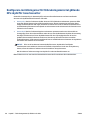 54
54
-
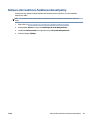 55
55
-
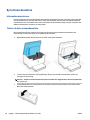 56
56
-
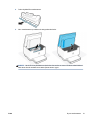 57
57
-
 58
58
-
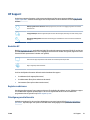 59
59
-
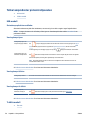 60
60
-
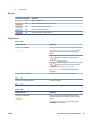 61
61
-
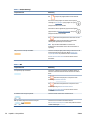 62
62
-
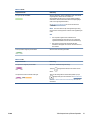 63
63
-
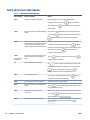 64
64
-
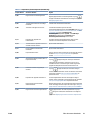 65
65
-
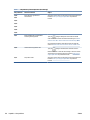 66
66
-
 67
67
-
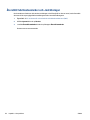 68
68
-
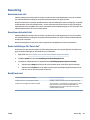 69
69
-
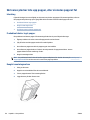 70
70
-
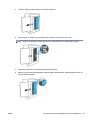 71
71
-
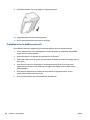 72
72
-
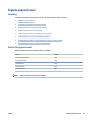 73
73
-
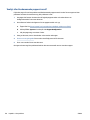 74
74
-
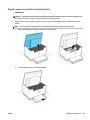 75
75
-
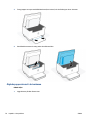 76
76
-
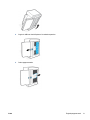 77
77
-
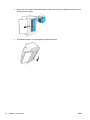 78
78
-
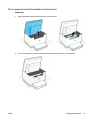 79
79
-
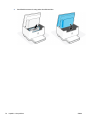 80
80
-
 81
81
-
 82
82
-
 83
83
-
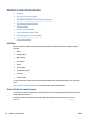 84
84
-
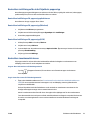 85
85
-
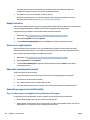 86
86
-
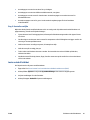 87
87
-
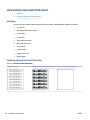 88
88
-
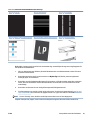 89
89
-
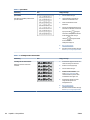 90
90
-
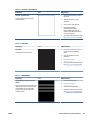 91
91
-
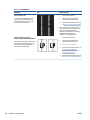 92
92
-
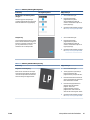 93
93
-
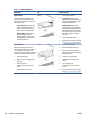 94
94
-
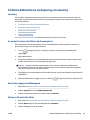 95
95
-
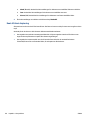 96
96
-
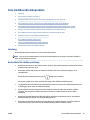 97
97
-
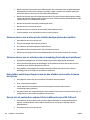 98
98
-
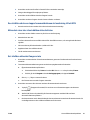 99
99
-
 100
100
-
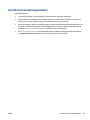 101
101
-
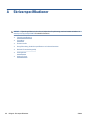 102
102
-
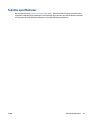 103
103
-
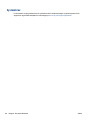 104
104
-
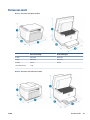 105
105
-
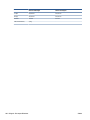 106
106
-
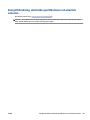 107
107
-
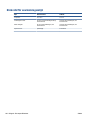 108
108
-
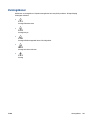 109
109
-
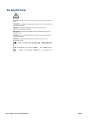 110
110
-
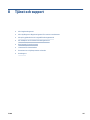 111
111
-
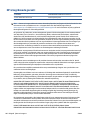 112
112
-
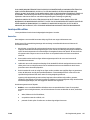 113
113
-
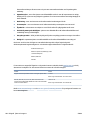 114
114
-
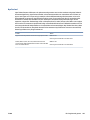 115
115
-
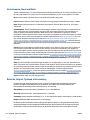 116
116
-
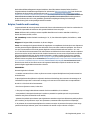 117
117
-
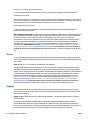 118
118
-
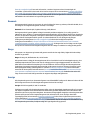 119
119
-
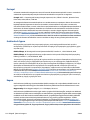 120
120
-
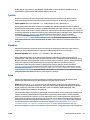 121
121
-
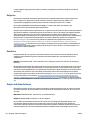 122
122
-
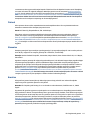 123
123
-
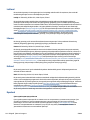 124
124
-
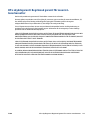 125
125
-
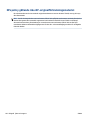 126
126
-
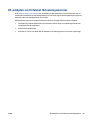 127
127
-
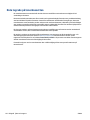 128
128
-
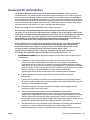 129
129
-
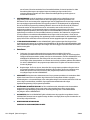 130
130
-
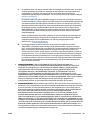 131
131
-
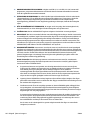 132
132
-
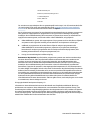 133
133
-
 134
134
-
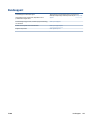 135
135
-
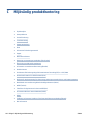 136
136
-
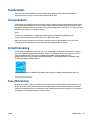 137
137
-
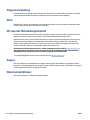 138
138
-
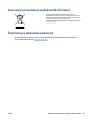 139
139
-
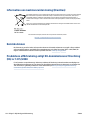 140
140
-
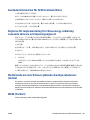 141
141
-
 142
142
-
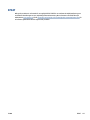 143
143
-
 144
144
-
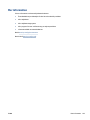 145
145
-
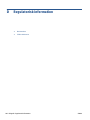 146
146
-
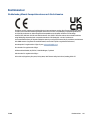 147
147
-
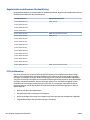 148
148
-
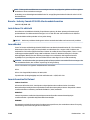 149
149
-
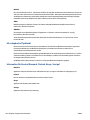 150
150
-
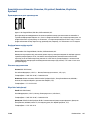 151
151
-
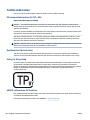 152
152
-
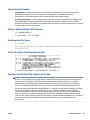 153
153
-
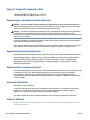 154
154
-
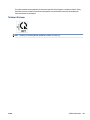 155
155
-
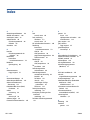 156
156
-
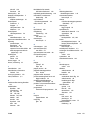 157
157
-
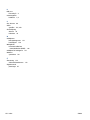 158
158
HP LaserJet MFP M232-M237 Printer series Användarmanual
- Typ
- Användarmanual
Relaterade papper
-
HP LaserJet M207e-M212e Printer series Användarmanual
-
HP LaserJet M207-M212 Printer series Användarmanual
-
HP Neverstop Laser MFP 1200a Användarmanual
-
HP Neverstop Laser 1001nw Användarmanual
-
HP Color LaserJet Pro M155-M156 Printer series Användarmanual
-
HP DeskJet 4100e All-in-One series Användarmanual
-
HP DeskJet 2700e All-in-One series Användarmanual
-
HP Color LaserJet Pro M282-M285 Multifunction Printer series Användarmanual
-
HP DeskJet Ink Advantage 4100 All-in-One series Användarmanual